文章目錄
![]() 編輯人員資料
編輯人員資料
![]() 評論及獎項
評論及獎項
為什麼影片會遺失(常見原因)
- 不小心按到「刪除」或「Shift +Delete」鍵刪除了影片
- 按照提示格式化磁碟機但卻忘了備份
- 殺毒軟體檢測出病毒後自動刪除影片
- 清空了資源回收桶
如果被刪除的影片沒有備份,那麼您現在肯定心急如焚。不用擔心,文中提供兩種方法來恢復被刪除的影片。如果您未曾清空資源回收桶,請參考方法 1;如果已經清過了,請參考方法 2。
方法 1 - 從資源回收桶恢復被刪除的影片
一旦影片被刪除,檔案將移入到資源回收桶。如果你還沒有清空它,可以從資源回收統還原影片。
第1步: 去資源回收桶查看檔案還在不在。
如果您忘記檔案名稱或類型,請查找以下檔案類型: MXF, RM, AVI, WMV, MOV 和 MPEG。
第2步: 右鍵點擊影片,選擇「還原」恢復影片。
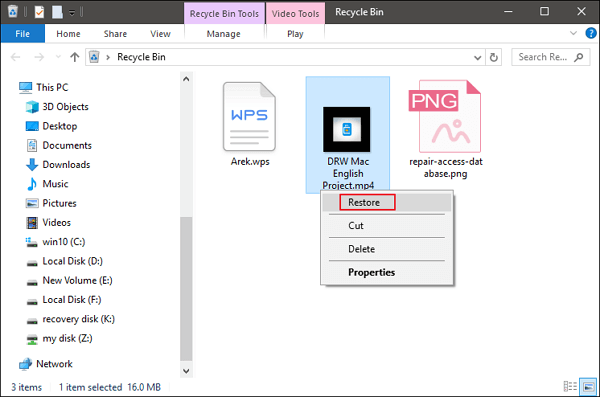
如果資源回收桶裡找不到該影片,一些影片恢復軟體能幫上你的忙。
方法 2 - 使用 EaseUS Data Recovery Wizard 還原丟失的影片
如果電腦上找不到已刪除的視頻,用什麼方法還原呢?您現在最需要的就是一款專業的影片恢復軟體!我們推薦您使用EaseUS Data Recovery Wizard,這款軟體不僅能恢復您的影片,同時還能保留原檔名和儲存路徑;此外,可與動態磁碟、RAID 和 EXT2/EXT檔案系統完美兼容。
支援救援裝置:
記憶卡、USB隨身碟、外接式硬碟、攝影機、數位相機、電腦及其他裝置。
支援救援情境:
格式化裝置恢復、救回刪除檔案、還原丟失分割區、系統崩潰後恢復遺失檔案、救援遭受病毒攻擊後不見的檔案、RAW格式分割區復原等。
支持的檔案系統:
FAT(FAT12,FAT16,FAT32), exFAT, NTFS, NTFS5, ext2/ext3, HFS+, ReFS。
可兼容的作業系統:
Windows 11/10/8/7/Vista/XP, Windows Server 2019/2016/2012/2008/2003。
步驟 1. 啟動影片復原軟體
開啟 EaseUS Data Recovery Wizard,選擇影片原本所在位置或裝置。
點選「掃描」。
步驟 2. 找到遭刪除的影片
掃描結束後,點擊「篩選」裡的「影片」。
點選兩下已找到的影片。此時,彈出一個窗口,可以開始預覽影片內容。
步驟 3. 選擇並恢復
選擇要還原的影片檔案。
點選「恢復」將找到的影片保存到電腦或其他安全的儲存裝置。
如果影片是因為格式化磁碟或分割區而丟失的,軟體能幫您反格式化影片。
如果整個分割區丟失,甚至你在檔案總管裡找不到磁碟,可以嘗試用EaseUS Data Recovery Wizard 文件恢復軟體來檢索丟失的磁碟分區並還原檔案。
想要恢復android手機上丟失的影片? EaseUS MobiSaver for Android 能給你最即時的幫助!
關於永久刪除影片還原的常見問題 FAQs
1. 如何復原永久刪除的影片?
復原永久刪除的影片通常是非常困難的,因為在影片被永久刪除之後,它通常不再存在於您的電腦、手機、雲端硬碟或其他儲存裝置上。
以下是一些您可以嘗試的方法:
-
使用專門的資料恢復工具:我們推薦 EaseUS Data Recovery Wizard,它可以幫助您找回已經被刪除的檔案。但請注意,這些工具不是完美的,有可能只能恢復部分您的影片。
-
資源回收桶檢查:如果您在刪除影片時,請檢查資源回收桶是否仍然存在影片。
-
雲端備份檢查:如果您的影片儲存在雲端硬碟(如Google Drive、iCloud、Dropbox等)中,請檢查是否有任何備份或版本可以復原。
-
聯繫雲端硬碟服務提供商:如果您使用的是雲端硬碟服務,請聯繫服務提供商,他們可能有辦法恢復您的刪除檔案。
請注意,如果您已經嘗試了上述方法,還是無法找回您的影片,那麼恢復它們的可能性非常低。因此,為了避免這種情況發生,請儘可能在刪除之前使用 EaseUS Todo Backup 備份您的重要檔案,並小心處理您的資料。
2. 發現儲存的影片不見了,有哪些行為是應該避免的?
如果您在電腦上儲存了一些影片,但現在這些影片不見了,為了避免進一步損壞或丟失,您應該避免以下行為:
- 不要在該裝置上儲存新的檔案:如果您的影片已經不見了,請不要在該裝置上儲存新的檔案,因為這樣可能會覆蓋掉您需要找回的檔案。
- 不要對該裝置進行格式化或重分區:這樣做將會清除該裝置上的所有資料,包括您需要找回的檔案,因此請不要對該裝置進行格式化或重分區。
- 不要安裝新的軟體或系統更新:安裝新的軟體或系統更新可能會對該裝置上的檔案進行修改或覆蓋,因此請不要在該裝置上安裝新的軟體或系統更新。
- 不要拆卸該裝置:如果您的影片存儲在硬碟或其他內部裝置中,請不要拆卸該裝置,因為這樣可能會導致進一步的損壞。
總之,如果您想要找回不見的影片,最好的做法是停止使用該裝置,並立即使用可靠的資料恢復軟體進行恢復。
這篇文章有幫到您嗎?
相關文章
-
![author icon]() Ken 2025年03月26日
Ken 2025年03月26日
-
![author icon]() Agnes 2025年03月26日
Agnes 2025年03月26日
-
如何恢復 AEP 檔案 |已刪除和未儲存的 After Effect 專案救援
![author icon]() Ken 2025年03月26日
Ken 2025年03月26日
-
![author icon]() Ken 2025年03月26日
Ken 2025年03月26日


